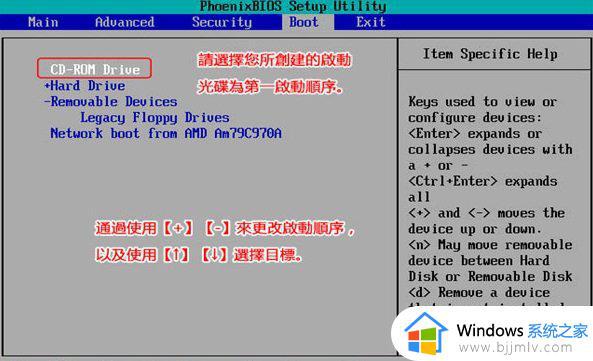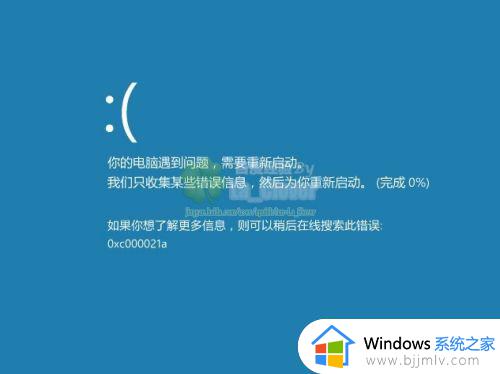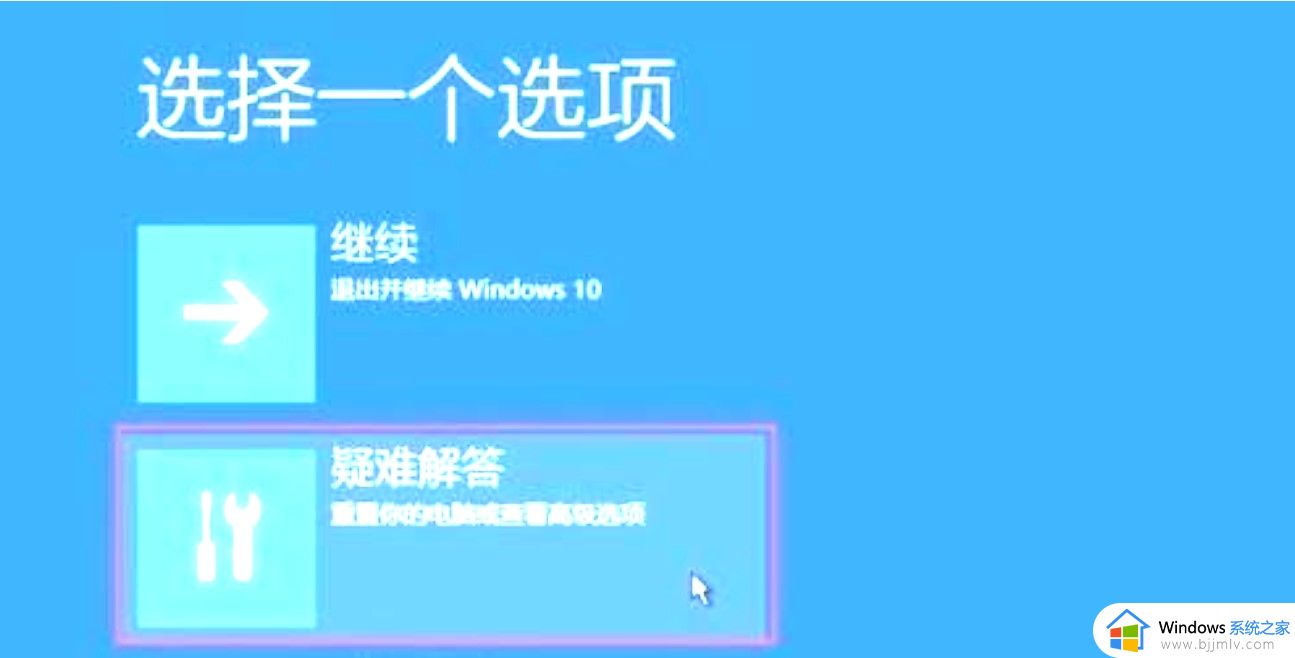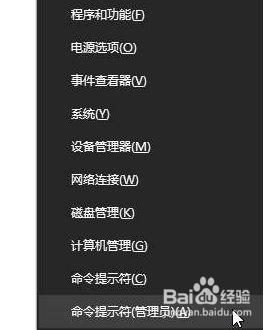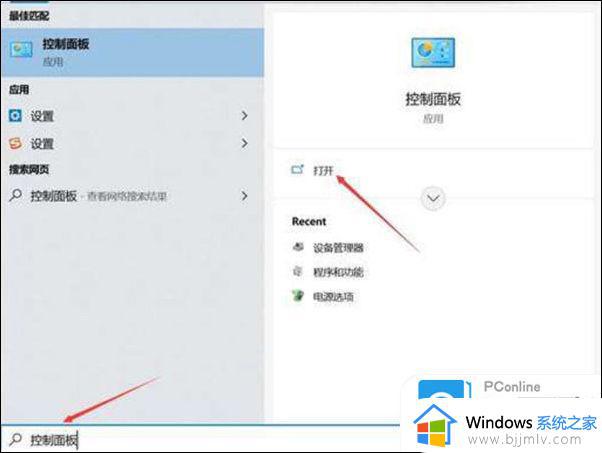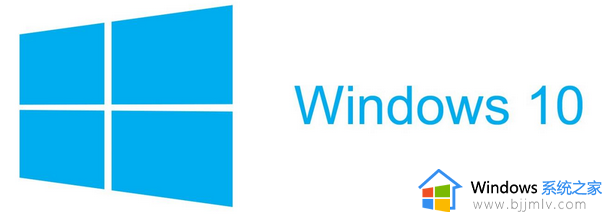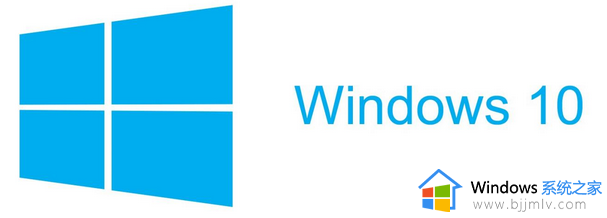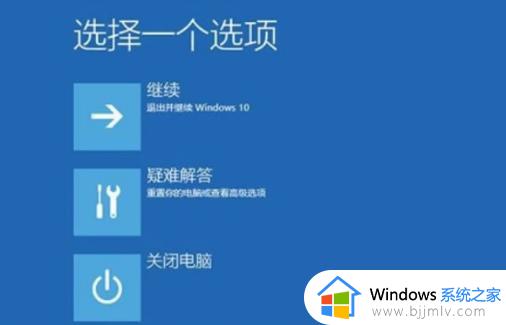win100xc000021a解决办法 win10电脑蓝屏0xc000021a怎么办
我们在使用win10操作系统的过程中,难免会遇到电脑蓝屏的情况,最近就有小伙伴在使用win10电脑的时候遇到了蓝屏0xc000021a的情况,我们很多小伙伴遇到这种情况都不知道怎么解决,下面小编就带着大家一起来看看win100xc000021a解决办法,如果你也遇到相同情况的话可以看看小编的内容。
具体方法:
方法一:执行启动修复
1、将Windows安装盘连接至电脑,然后启动电脑,进入BIOS设定修改开机顺序为CD-ROM Drive。
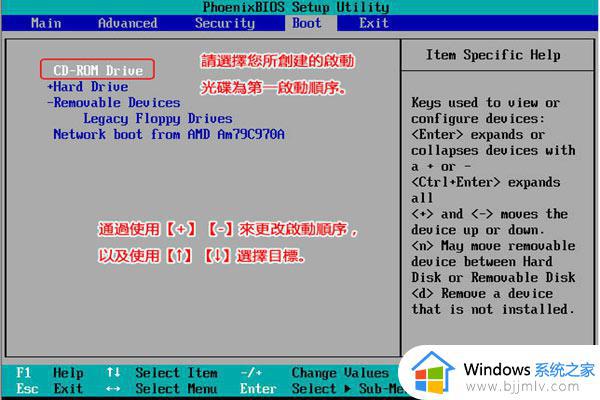
2、电脑将成功从Windows安装盘启动,选择界面上的“修复计算机”选项。
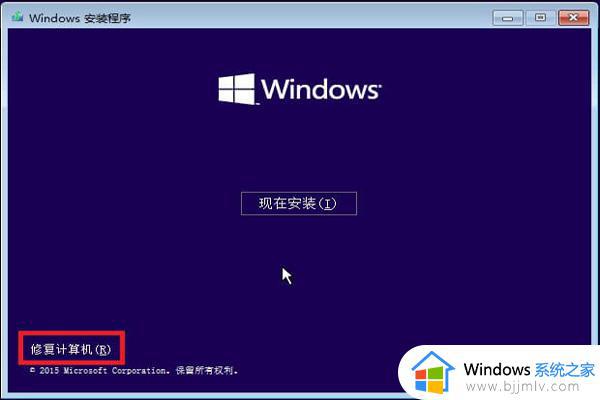
3、依次选择“疑难解答”>“高级选项”>“启动修复”,启动修复工具将自动扫描并尝试修复问题,修复完成后重启电脑即可。
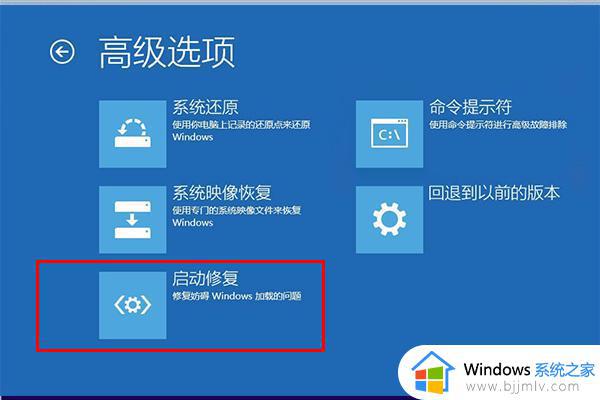
提示:也可以像以上方法一那样,通过强制重启进入Windows的恢复环境,然后逐一选择“疑难解答”>“高级选项”>“启动修复”来进行启动修复。强制重启这种方式比较粗暴,如有Windows安装盘,建议使用Windows安装盘来操作。
方法二:
1、如果遇到0xC000021A错误,建议尝试以“最后一次正确的配置”方式启动 Windows。

2、如果故障依旧,可以重新安装Windows。
3、另外某些存在BUG的安全防护类软件可能会将Windows的系统文件当作恶意程序查杀,
4、这时将造成Windows系统文件被误删除、在启动Windows时即出现0xC000021A错误的现象。
以上全部内容就是小编带给大家的win100xc000021a解决办法详细内容分享啦,如果小伙伴们在使用win10电脑的时候遇到上述情况的话可以参照小编的内容进行操作。